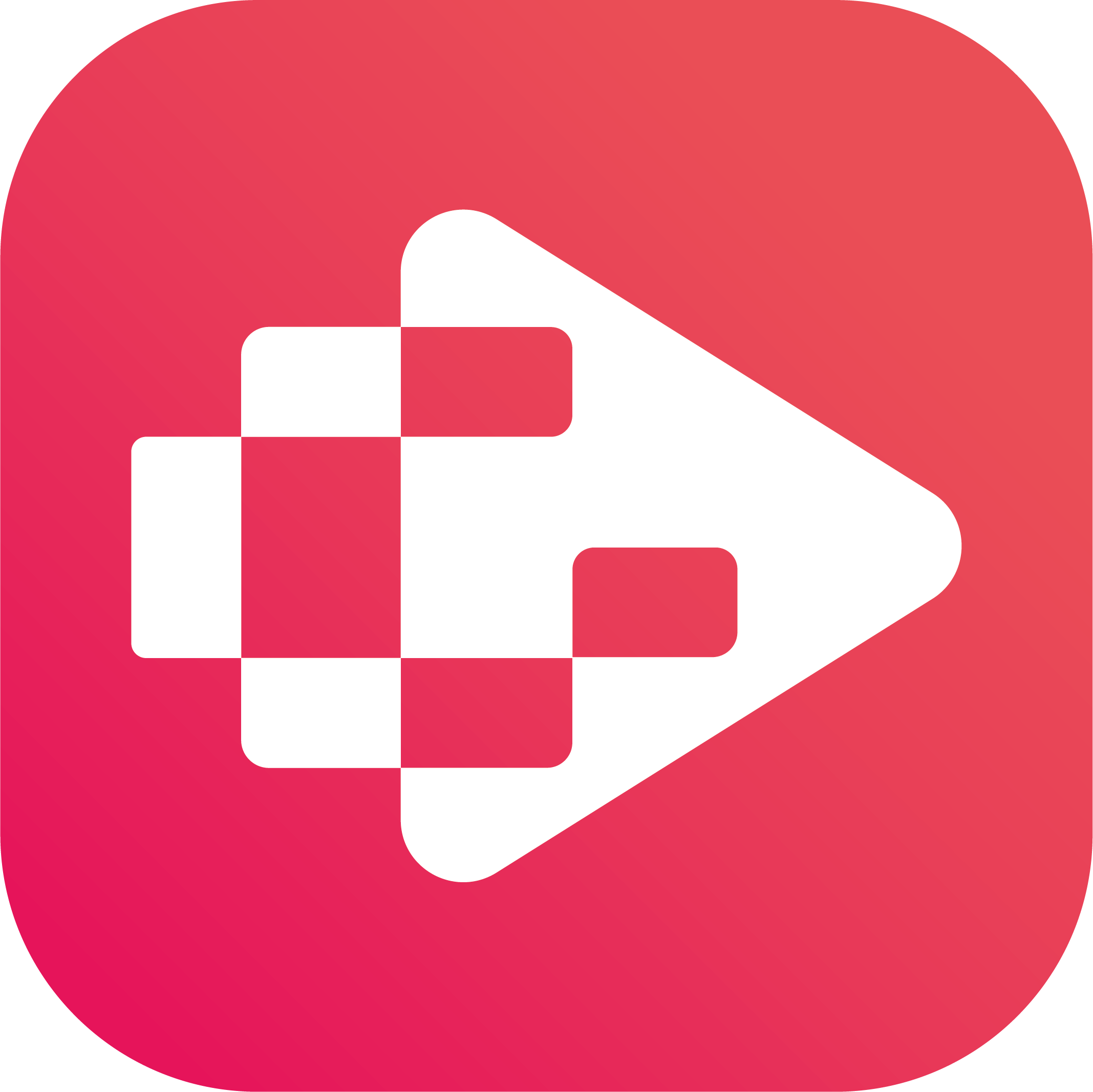Menú
Convertidor de iTunes de Ondesoft
Cómo descargar música de YouTube en Android
Youtube Music es un servicio de streaming de música propiedad de Youtube, una subsidiaria de Google. Utiliza un modelo freemium, que ofrece a los posibles suscriptores acceso gratuito pero limitado a ciertas funciones de la aplicación, y ofrece la opción de actualizar a una cuenta paga. Además de las funciones básicas de cualquier aplicación de streaming de música, Youtube Music tiene la ventaja de poder reproducir vídeos musicales de su amplia colección.
¿Cómo descargar música de YouTube Music con YouTube Music Premium?
Con Youtube Music Premium, obtendrás acceso ilimitado y sin publicidad a todo el contenido relacionado con la música, además de otras funciones de streaming premium. Si eres miembro de YouTube Music Premium, puedes disfrutar de la música sin conexión descargando tus canciones y vídeos favoritos a tu dispositivo móvil. Deberás volver a conectarte a Internet al menos una vez cada 30 días para mantener tus descargas. Hay dos formas de descargar música para escuchar sin conexión: activa las descargas inteligentes o elige listas de reproducción, canciones o álbumes específicos para descargar. Sigue los pasos a continuación para descargar canciones de YouTube Music a tu teléfono Android.
1. Activa las descargas inteligentes
Una vez que las descargas inteligentes estén activadas, la música se descargará automáticamente para ti en función de tu historial de reproducción. Puedes ver, pausar o eliminar tu historial de reproducción para mejorar tus recomendaciones y saber qué música se descarga para ti. Para asegurarte de tener siempre música disponible, incluso cuando estás fuera de casa, activa las descargas inteligentes en tu dispositivo móvil:
1. Abre la aplicación YouTube Music.
2. Pulsa tu foto de perfil.
3. Pulsa Descargas.
4. Pulsa Configuración.
5. Activa las "Descargas inteligentes".
2. Descargar listas de reproducción y álbumes
En cualquier lugar donde veas una lista de reproducción o un álbum dentro de la aplicación YouTube Music, toca Menú y selecciona Descargar. También puedes hacer clic en la flecha de descarga en la página de detalles del álbum o la lista de reproducción.
Descargar canciones
Puedes descargar canciones individuales desde la página de visualización, tocando la carátula de cualquier canción y luego tocando Descargar o tocando Menú y luego tocando Descargar.
¿Cómo descargar música de un vídeo de YouTube con una herramienta en línea?
Los métodos anteriores explican claramente los pasos para descargar canciones de YouTube Music con YouTube Music Premium. Si eres un usuario gratuito de YouTube Music o quieres descargar música de YouTube Video, puedes probar OnlineVideoConverter (http://www.onlinevideoconverter.com/mp3-converter). Es un descargador de videos de YouTube gratuito basado en un sitio web que te ayuda a descargar videos y archivos de audio de YouTube con facilidad. Te permite ajustar manualmente la calidad del audio para la conversión (como 192 kbps, 256 kbps, etc.). Aquí, obtienes varios formatos de audio para convertir el video. Los formatos de conversión de audio admitidos: AAC, OGG, WMA, WAV, M4A, FLAC. Además, también puedes establecer la duración de los archivos de música necesarios para convertirlos desde YouTube.
1. Copie y pegue el enlace del vídeo que desea convertir.
2. Seleccione “MP3” en el campo de formato.
3. Haga clic en el botón “Iniciar” para iniciar la conversión.
4. Cuando finalice la conversión, descargue el archivo desde el enlace proporcionado.
¿Cómo descargar música de YouTube Music con Ondesoft Audio Recorder?
Ondesoft Audio Recorder es otra buena forma de grabar canciones de YouTube Music. Es un software de grabación de audio para Mac potente y fácil de usar, con él, puedes capturar y grabar audio desde cualquier aplicación en Mac (Safari, Firefox, Chrome, Skype, iChat, iTunes, Apple Music, VLC, QuickTime, FaceTime), grabar música en streaming de YouTube, YouTube Music, Apple Music, Spotify, Vimeo, Pandora, Lastfm, GrooveShark e iTunes Radio, y capturar audio de micrófonos y reproductores de CD.
Paso 1 Instalar Ondesoft Audio Recorder
Descargue Ondesoft Audio Record en su Mac y ejecute el programa. Haga clic en el botón Aplicaciones para agregar YouTube Music. Si desea descargar música en streaming desde el reproductor web de YouTube Music, agregue el navegador que utiliza para reproducir la música en streaming.
Paso 2 Grabar canciones de YouTube Music
Haz clic en el icono rojo de grabación de la aplicación desde la que vas a descargar la música en streaming. Reproduce la música en esa aplicación y comenzará la descarga. Haz clic en el botón Detener para detener la grabación. Haz clic en el botón Reproducir para escuchar la música descargada inmediatamente o haz clic en el botón Carpeta para localizar rápidamente las canciones descargadas y transferirlas a donde quieras. Haz clic en el Editor de audio para cortar tus grabaciones estableciendo los puntos de inicio y fin.
Paso 3 Transferir música de YouTube a Android
Una vez finalizado el proceso de grabación, todas las canciones se habrán descargado en tu ordenador local. Ahora puedes conectar tu teléfono Android al ordenador mediante un cable USB y, a continuación, copiar de forma gratuita las canciones de YouTube descargadas desde el ordenador a tu Android.
¿Cómo descargar música de YouTube Music con Ondesoft YouTube Music Converter?
Si necesitas una herramienta rápida para descargar música de YouTube, Ondesoft YouTube Music Converter será tu mejor opción. Funciona tanto con el usuario gratuito como con el usuario Premium. Este práctico convertidor de música de YouTube no solo te permite descargar canciones de YouTube Music, sino que también te ayuda a convertirlas a archivos de audio MP3, AAC, WAV, FLAC, AIFF o M4A. Mejor aún, descarga música de YouTube Music a una velocidad 10 veces más rápida con la calidad de audio de salida original, manteniendo las etiquetas ID3. Veamos la guía paso a paso sobre cómo descargar pistas de YouTube Music a archivos locales.
1. Ejecute Ondesoft YouTube Music Converter
Para comenzar, descargue, instale y ejecute Ondesoft YouTube Music Converter en su Mac/Windows, que cuenta con un reproductor web de YouTube Music incorporado.


Si ya ha adquirido una licencia, haga clic en el icono de la llave para registrar el convertidor. De lo contrario, continúe utilizando la versión de prueba.
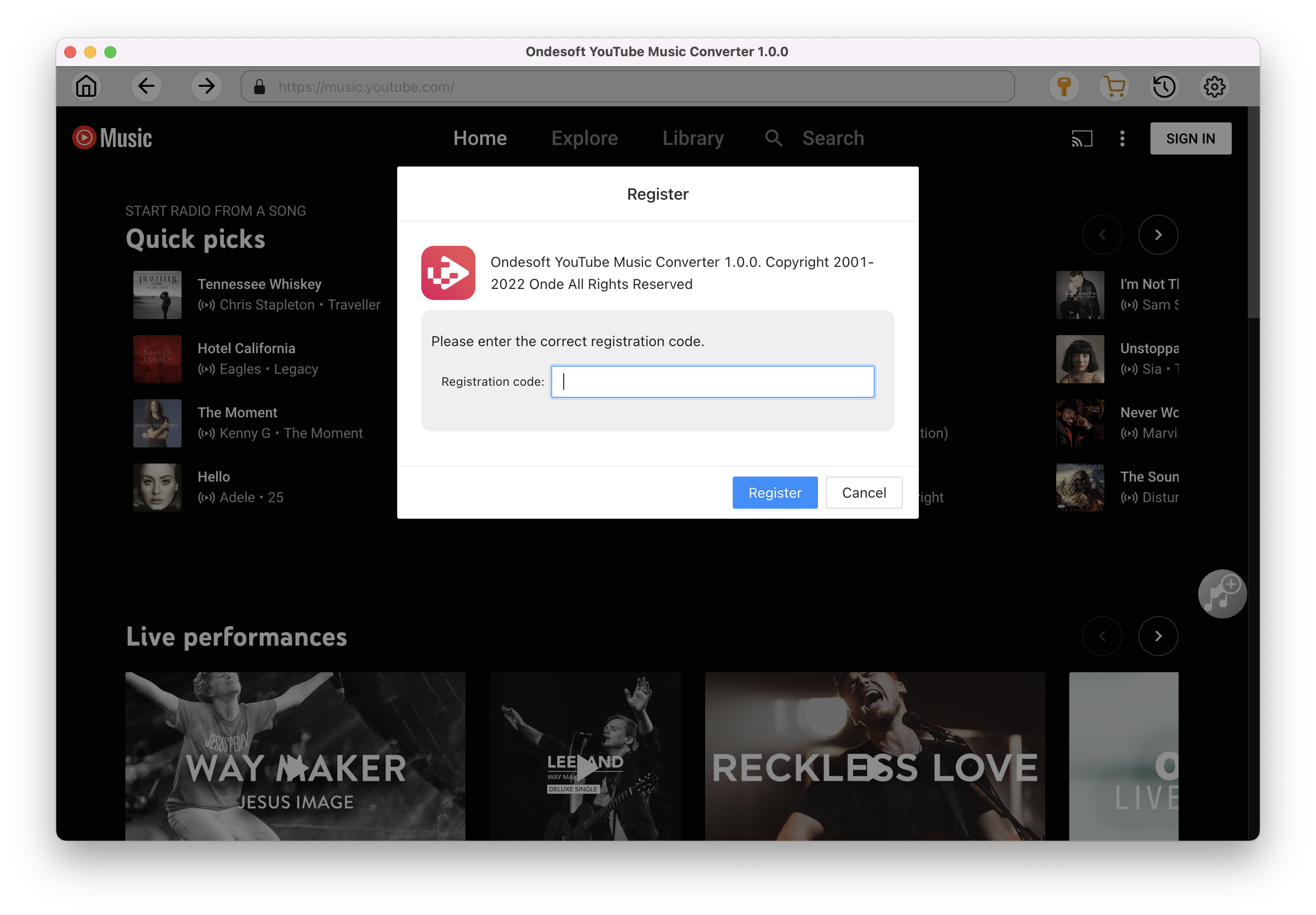
2. Personalizar la configuración de salida (opcional)
Toque el icono de ajustes para cambiar los ajustes de salida. El formato de salida predeterminado es MP3. Ondesoft YouTube Music Converter también es compatible con M4A, WAV, FLAC, AIFF, AAC. También puede cambiar la tasa de bits y la frecuencia de muestreo según sus necesidades.
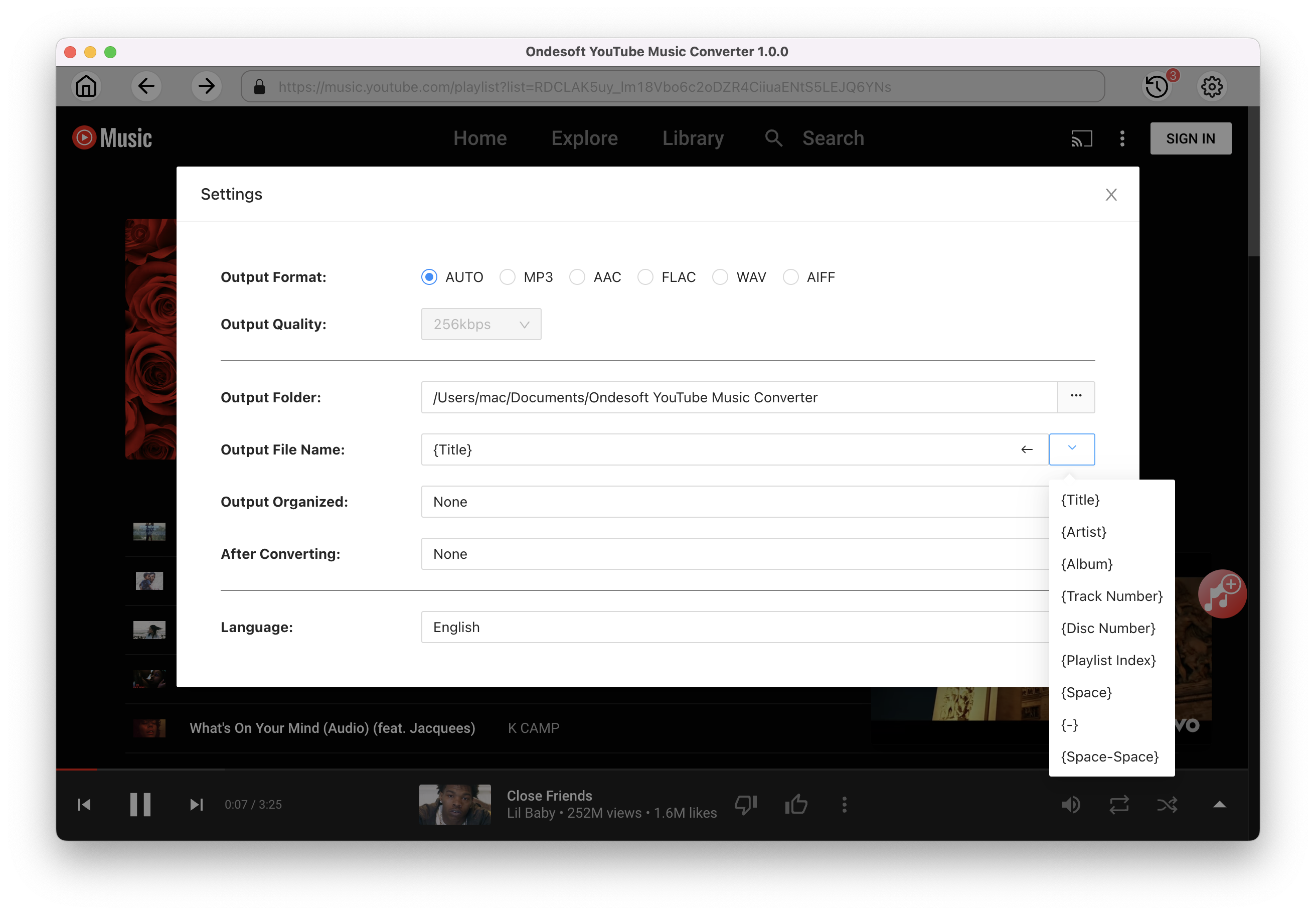
3. Agregar canciones
Haz clic en la lista de reproducción o el álbum que quieras descargar. Luego, haz clic en el botón rojo Agregar a la lista para cargar las canciones. Se agregarán todas las canciones de la lista de reproducción de forma predeterminada. Puedes desmarcar las canciones que no quieras descargar.
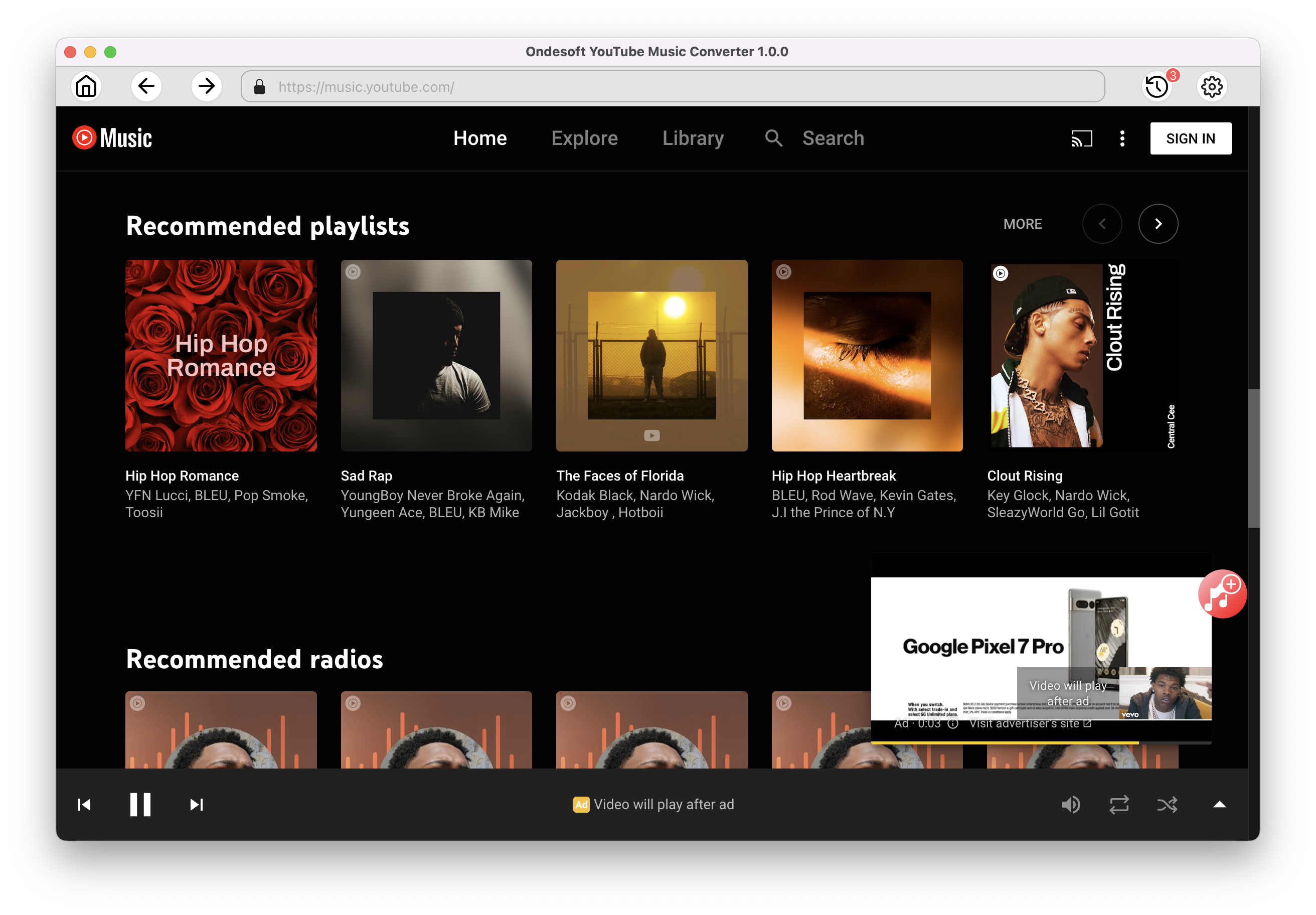
Haga clic en Agregar canciones.
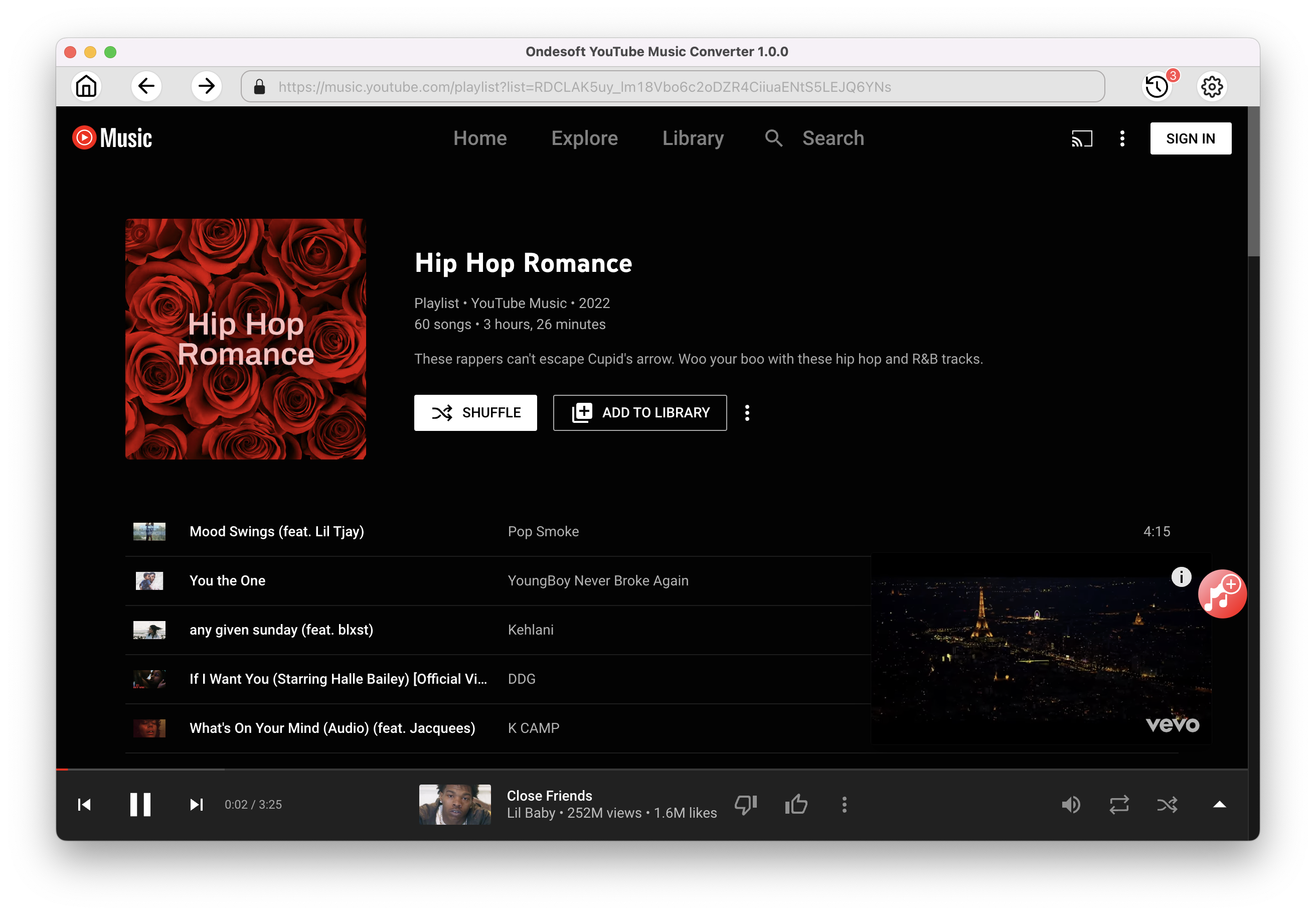
4. Descargar MP3 de YouTube Music
Después de seleccionar las canciones, haz clic en el botón Convertir para comenzar a descargar música de YouTube en el formato que elijas. Verás un círculo de progreso que indica que tu música se está descargando.
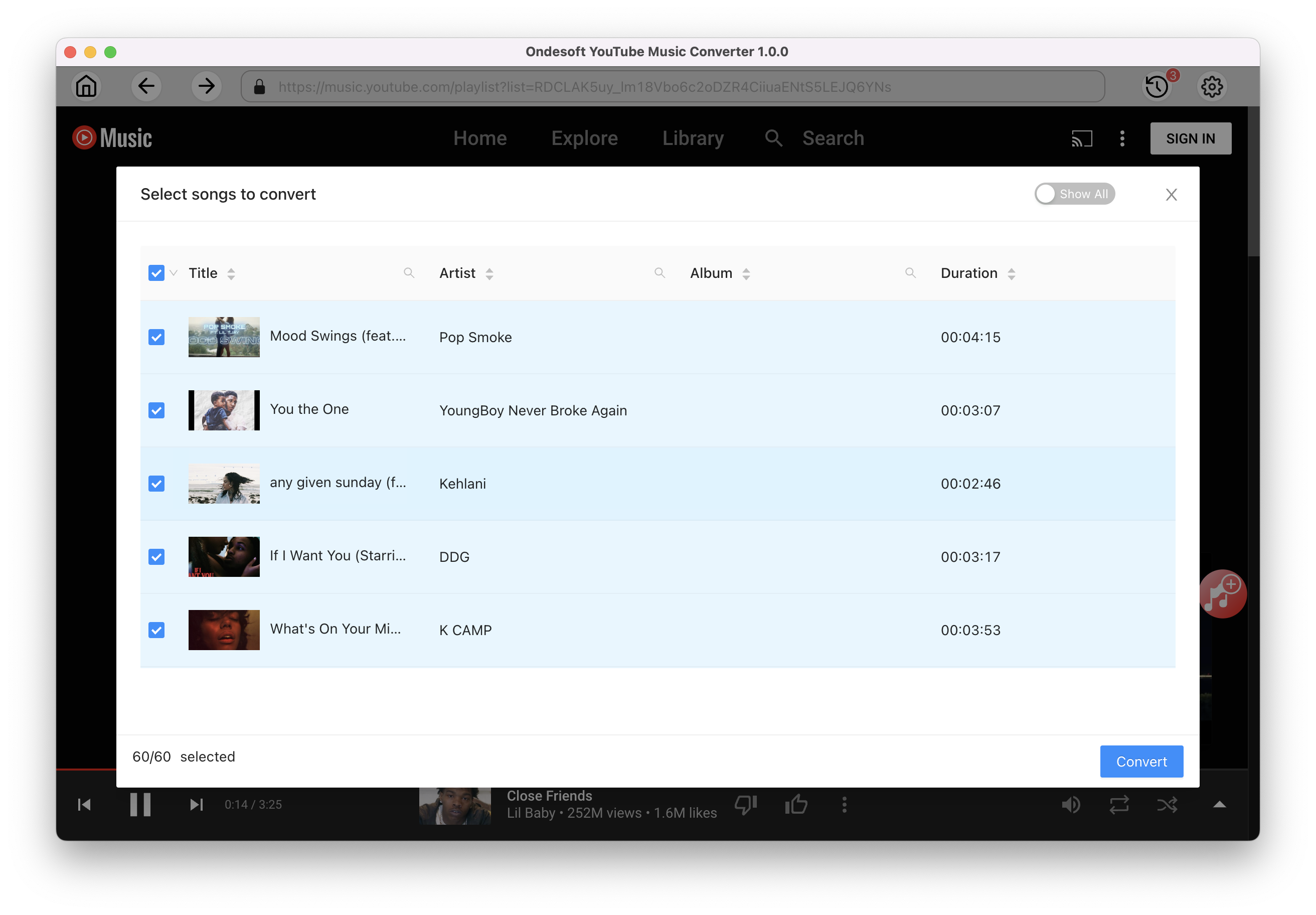
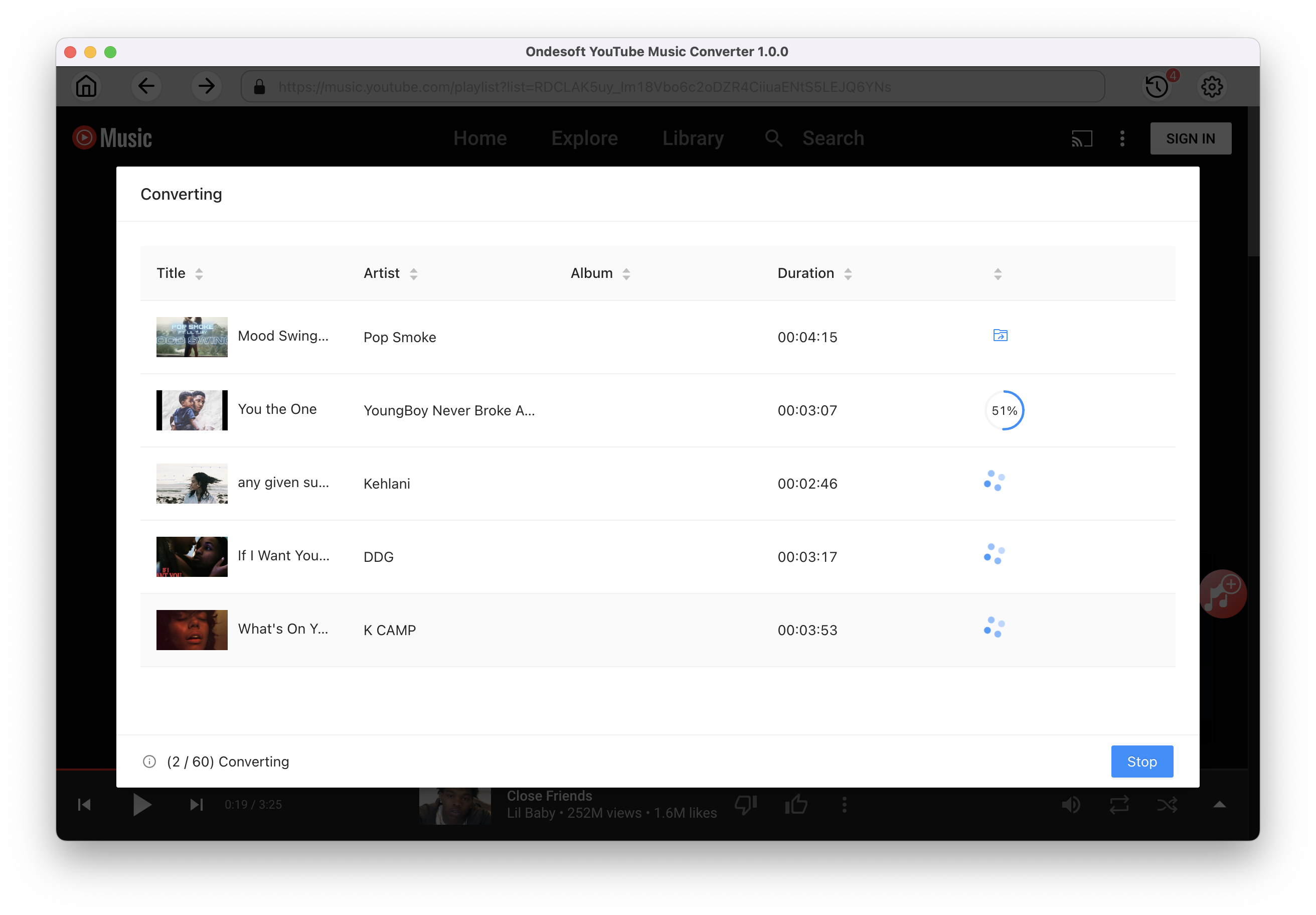
Una vez que se hayan descargado las canciones, haz clic en el icono de la carpeta para localizar rápidamente las canciones de YouTube Music sin DRM en el formato que elijas. Luego, puedes transferirlas y reproducirlas en cualquier lugar. Para ver o administrar la música que has descargado, haz clic en el icono del reloj en la esquina superior derecha de la interfaz de Ondesoft YouTube Music Converter.
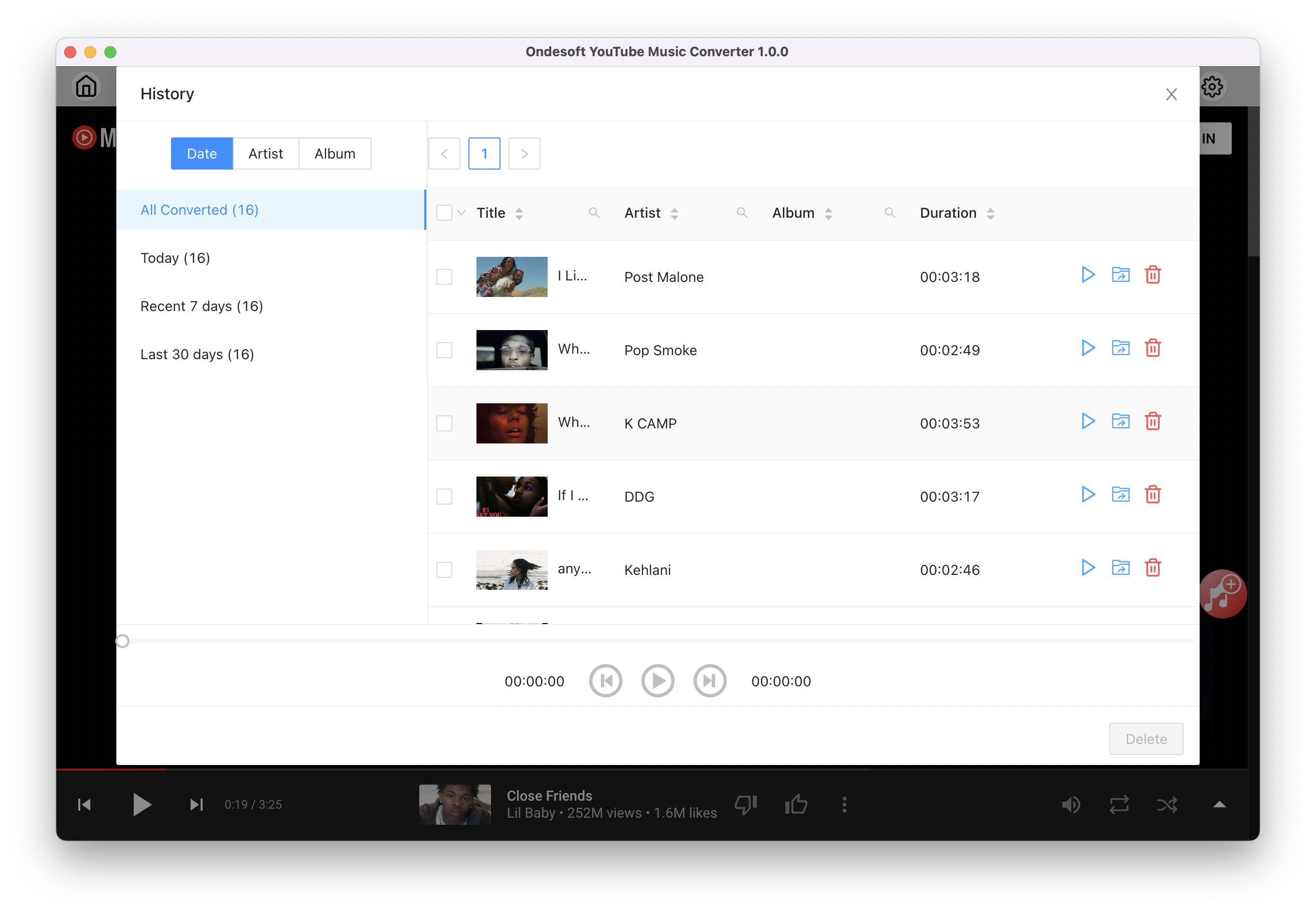
Barra lateral
Convertidor de música de YouTube de Ondesoft
Artículos relacionados
- ¿Cómo convertir música de YouTube a MP3?
- Descargar música de YouTube a Android
- Descargar música de YouTube al teléfono
- Descargar música de YouTube al ordenador
- ¿Cómo transferir música de YouTube a Spotify?
- Descargador de música de YouTube gratuito y de primera calidad
- Obtén una prueba gratuita de YouTube Premium durante 6 meses
- YouTube Premium más barato
- YouTube Music en Alexa
- YouTube Music Homepod
- Obtenga YouTube Music en Roku
- Aplicación de escritorio de YouTube Music
- YouTube Music premium free
- YouTube Music ReVanced
Consejos útiles
Consejos útiles
- Cómo convertir música de Apple a MP3 en Mac
- Cómo convertir música de Apple a MP3 en Windows
- Cómo reproducir Apple Music en reproductores MP3
- Eliminar el DRM de las canciones M4P de Apple Music
- Convertir archivo de audio AAC de Apple Music a MP3
- Cómo convertir Spotify a MP3
- Cómo convertir M4P a MP3
- Cómo transferir música de iTunes a un teléfono Nokia
- Cómo eliminar el DRM de iTunes
- Cómo transferir música de iTunes a Google Play
- Cómo reproducir canciones M4P de Apple Music en PSP
- ¡Reparado! Importa música M4P de iTunes a PowerPoint
- Solución fácil para convertir la música de los Beatles de iTunes a MP3
- Convertidor de medios DRM de iTunes
- Eliminar DRM de las películas de iTunes
Etiquetas populares
- Convertidor M4P
- Convertidor M4P para Windows
- Convertidor de audiolibros
- Convertidor de audiolibros para Windows
- Convertidor audible
- Convertidor Audible para Windows
- Convertidor Apple Music a MP3
- Convertidor Apple Music a MP3 para Windows
- Convertidor M4V
- Convertidor de audio DRM de iTunes
- Convertidor de audio DRM de iTunes para Windows
- Convertidor de vídeo DRM de iTunes
- Convertidor de películas de iTunes
- Eliminación de DRM de iTunes